แก้ไขข้อผิดพลาด Steam ของผู้ใช้ Steam บน Garry's Mod
เผยแพร่แล้ว: 2022-11-17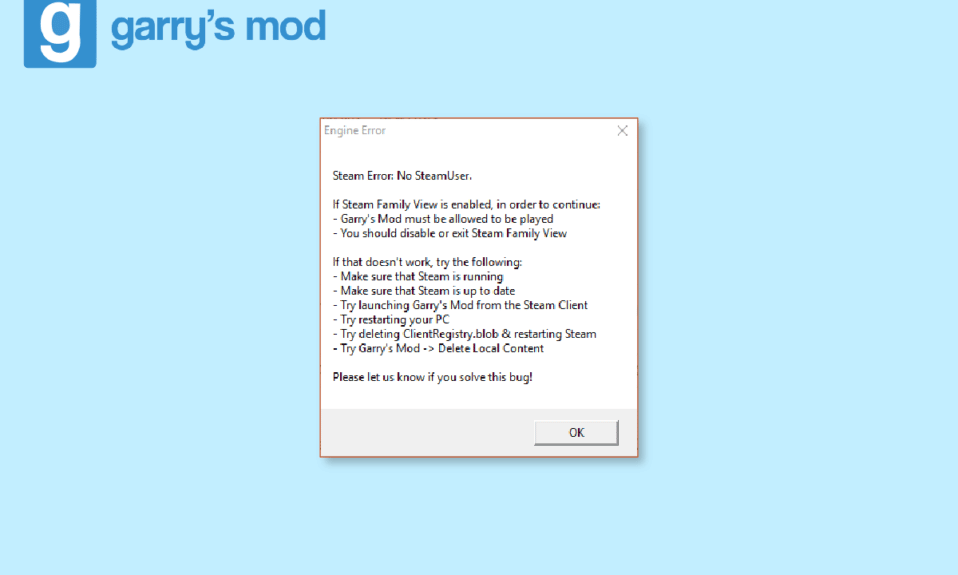
Garry's Mod หรือเรียกสั้นๆ ว่า GMod เป็นเกมแซนด์บ็อกซ์เชิงฟิสิกส์ที่เป็นมิตรกับม็อดเดอร์อย่างไม่น่าเชื่อ มีโหมดเกมให้เล่นมากมาย และการลองเล่นนั้นง่ายเหมือนเข้าร่วมเซิร์ฟเวอร์ สิ่งที่ดีที่สุดคือคุณสามารถเล่นและสร้างความร่วมมือกับเพื่อนของคุณ เราทุกคนเคยเล่นเกมในช่วงเวลาหนึ่ง และการรบกวนใด ๆ ในขณะที่เล่นเกมโปรดของคุณนั้นไม่เหมาะ เกมย่อมมีข้อผิดพลาด และการเผชิญกับข้อผิดพลาดไม่ใช่เรื่องสนุกสำหรับทุกคน ข้อผิดพลาด Garry's Mod หรือข้อผิดพลาด Steam Mod ของ Garry ไม่มีผู้ใช้ Steam ขัดขวางคุณจากการเล่นหรือไม่? วันนี้เรานำคำแนะนำที่สมบูรณ์แบบเกี่ยวกับวิธีแก้ไขข้อผิดพลาด Steam ของ Garry's Mod สำหรับผู้ใช้ Steam
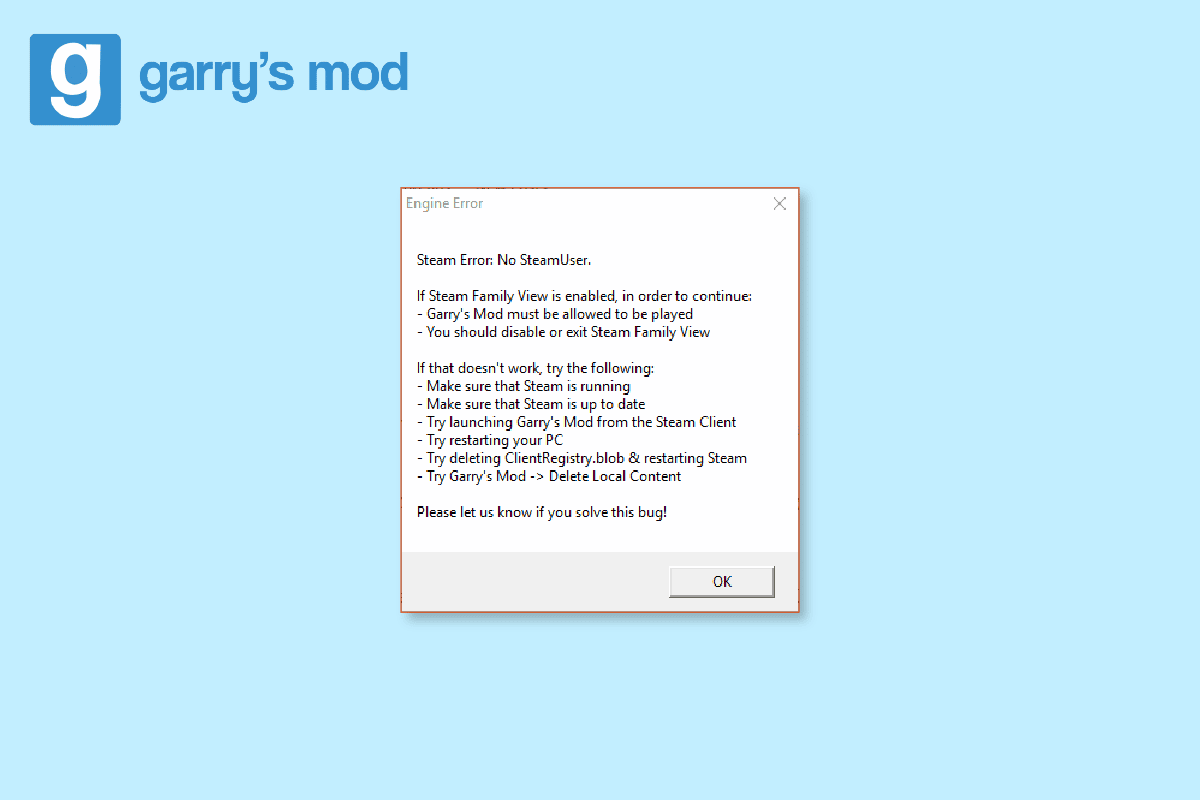
เนื้อหา
- วิธีแก้ไขข้อผิดพลาด Steam ของผู้ใช้ Steam บน Garry's Mod
- Garry's Mod สามารถรันบน Windows 10 ได้หรือไม่?
- เหตุใด My Garry's Mod จึงไม่เปิดตัว
- วิธีแก้ไขข้อผิดพลาด Mod Steam ของ Garry ไม่มีผู้ใช้ Steam
- วิธีที่ 1: ใช้ตัวจัดการงาน
- วิธีที่ 2: รีสตาร์ทแอป Steam
- วิธีที่ 3: อัปเดตแอป Steam
- วิธีที่ 4: ลบเนื้อหาในเครื่อง
- วิธีที่ 5: ตรวจสอบความสมบูรณ์ของไฟล์เกม
- แก้ไขข้อผิดพลาด Steam ไม่มีผู้ใช้ Steam
- Garry's Mod ยังอยู่ใน Steam ไหม?
- คุณจะแก้ไขข้อผิดพลาดของ Engene ใน GMod ได้อย่างไร
- เหตุใด Mod ของ Garry ของฉันจึงหยุดทำงาน
วิธีแก้ไขข้อผิดพลาด Steam ของผู้ใช้ Steam บน Garry's Mod
Garry's Mod สร้างความเป็นไปได้ที่ไม่รู้จบสำหรับเกมเมอร์และ modders Steam เป็นที่รู้จักในฐานะหนึ่งในแพลตฟอร์มเกมที่ดีที่สุด โดยมีเกมเกือบ 30,000 เกมตั้งแต่ AAA ไปจนถึงอินดี้และอีกมากมาย ไม่มีการแก้ไขปัญหาใดช่วยคุณแก้ไขข้อผิดพลาด Steam ของ Garry's Mod ไม่มีผู้ใช้ Steam? อ่านต่อเพื่อค้นหาขั้นตอนในการแก้ไขปัญหาของคุณ
Garry's Mod สามารถรันบน Windows 10 ได้หรือไม่?
ใช่ Garry's Mod สามารถทำงานบน Windows 7, 8, 8.1 และ 10 ได้อย่างง่ายดาย น่าเสียดายที่เกมนี้ไม่สามารถทำงานบนอุปกรณ์เกมอื่นใดนอกจาก Windows หรือ Mac
เหตุใด My Garry's Mod จึงไม่เปิดตัว
พยายามเปิด GMod แต่เปิดไม่ได้? เราได้ระบุขั้นตอนบางอย่างเพื่อช่วยคุณ
1. กดปุ่ม Windows พิมพ์ Steam แล้วคลิกที่ Open
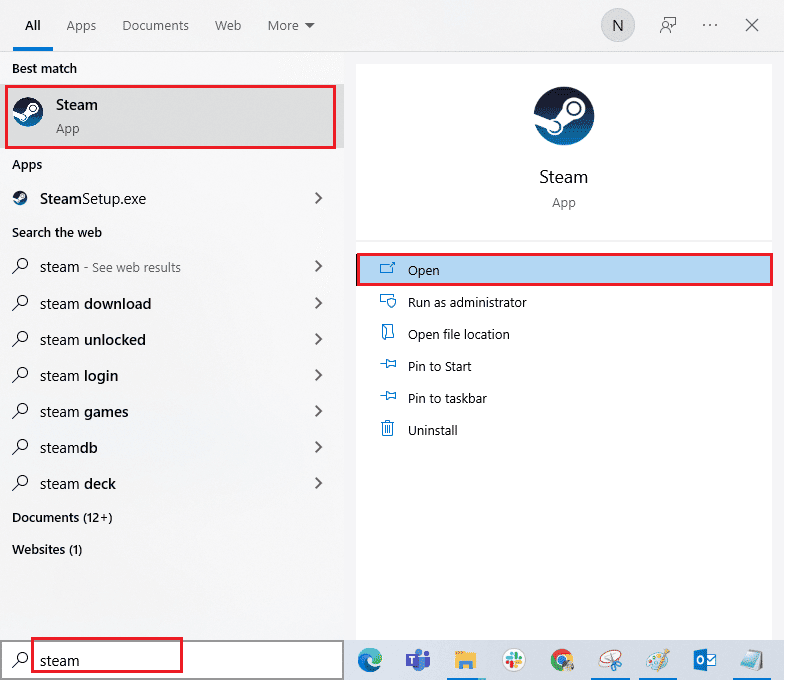
2. คลิกขวาที่ GMod
3. เลือกตัวเลือก คุณสมบัติ
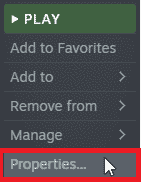
4. ในแท็บ ทั่วไป ป้อน ตัวเลือกการเปิด ใช้งานที่คุณต้องการใช้
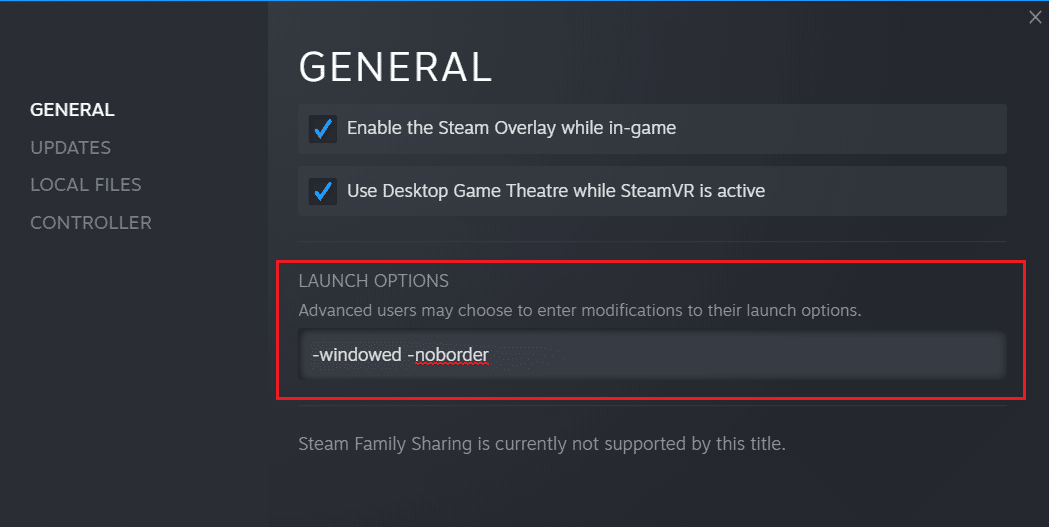
5. เลือก ตกลง เพื่อเปิดใช้งาน
อ่านเพิ่มเติม: แก้ไขข้อผิดพลาดไฟล์ที่ดาวน์โหลดหายไปบน Steam
วิธีแก้ไขข้อผิดพลาด Mod Steam ของ Garry ไม่มีผู้ใช้ Steam
ในการแก้ไขข้อผิดพลาด Garry's Mod ตรวจสอบให้แน่ใจว่าแอป Steam กำลังทำงานอยู่และไม่ได้อยู่ในโหมดที่ เข้ากันได้ / ผู้ดูแลระบบ เพื่อความแน่ใจ ลองออกหรือปิดใช้งาน Steam Family View และตรวจสอบให้แน่ใจว่า Steam เป็นเวอร์ชันล่าสุด ต่อไปนี้เป็นบางจุดเพื่อให้แน่ใจว่า Steam ของคุณทันสมัย
- ลองรีสตาร์ทพีซีของคุณ
- ลองเปิด GMod จาก Start Client
- ลองลบ ClientRegistry.blob แล้วรีสตาร์ท Steam
- ลบเนื้อหาในเครื่องใน GMod
คุณสามารถทำตามวิธีการที่กำหนดเพื่อแก้ไขข้อผิดพลาด Steam ของ Garry's Mod ไม่มีผู้ใช้ Steam
วิธีที่ 1: ใช้ตัวจัดการงาน
หากกระบวนการ Steam ขัดข้องและคุณไม่สามารถปิดแอปได้ คุณสามารถทำตามขั้นตอนเหล่านี้เพื่อสิ้นสุดกระบวนการ Steam
1. กดปุ่ม Ctrl + Shift + Esc พร้อมกันเพื่อเปิด Task Manager
2. คลิกที่กระบวนการ Steam
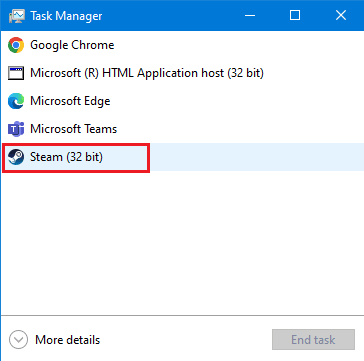
3. จากนั้นเลือกปุ่ม สิ้นสุดงาน
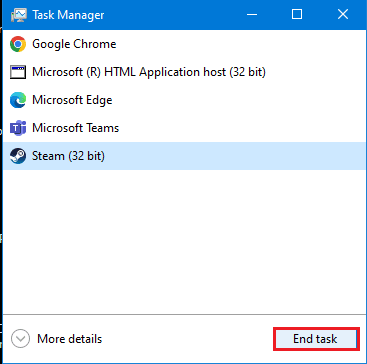
วิธีที่ 2: รีสตาร์ทแอป Steam
อีกวิธีพื้นฐานคือการรีสตาร์ทแอป Steam
1. เปิดแอป Steam
2. ที่มุมซ้ายบน คลิก Steam
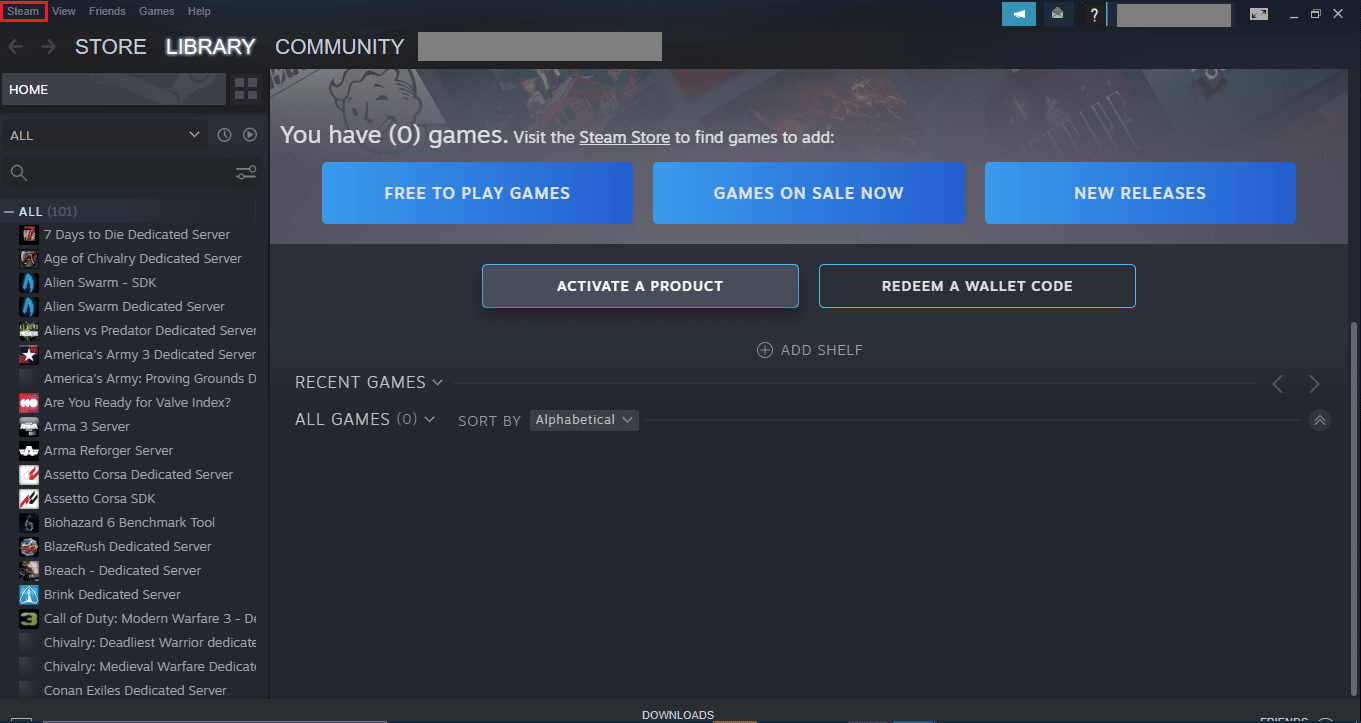
3. เลือก Exit on PC หรือ Quit Steam บน Mac
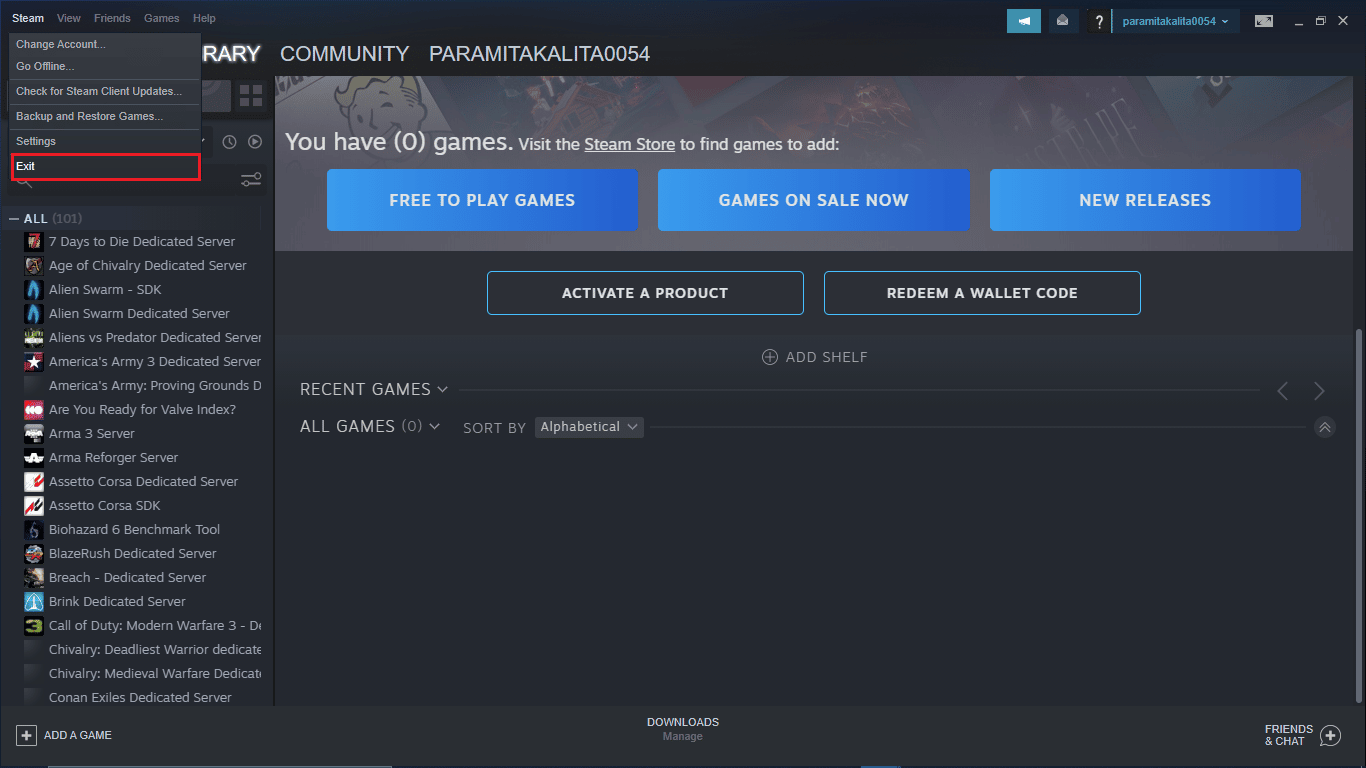
4. เปิด Steam อีกครั้งและ เข้าสู่ระบบ อีกครั้งหากคุณออกจากระบบแล้ว
อ่านเพิ่มเติม: แก้ไขรหัสข้อผิดพลาด 118 Steam ใน Windows 10
วิธีที่ 3: อัปเดตแอป Steam
ต่อไปนี้เป็นขั้นตอนในการอัปเดตแอป Steam
1. เปิด ไคลเอนต์ Steam
2. คลิกที่ Steam ที่มุมบนซ้ายแล้วเลือก Check for Steam Client Updates...
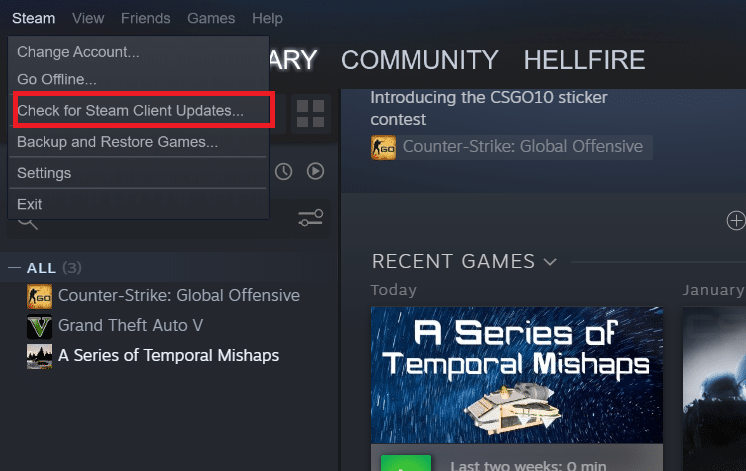
3A. หากมีการอัพเดทใหม่ ให้รอจนกว่าการอัพเดทจะเสร็จสิ้น แล้วคลิก RESTART STEAM
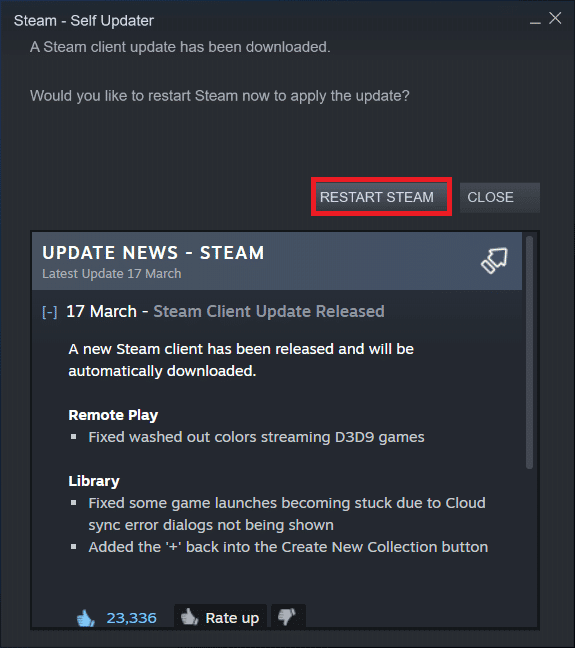
3B. หากไคลเอ็นต์ Steam เป็นเวอร์ชันล่าสุดแล้ว ไคลเอ็นต์ Steam ของคุณจะเป็นเวอร์ชันล่าสุด

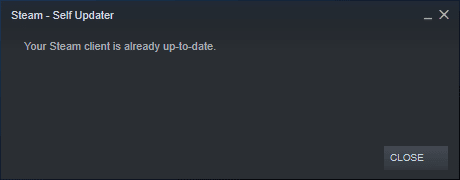
วิธีที่ 4: ลบเนื้อหาในเครื่อง
คุณสามารถแก้ไขข้อผิดพลาด Steam mod ของ Garry ที่ไม่มีผู้ใช้ Steam ได้โดยการลบเนื้อหาในเครื่องดังที่แสดงด้านล่าง
1. เปิดแอป Steam และไปที่ตัวเลือกเมนู Steam
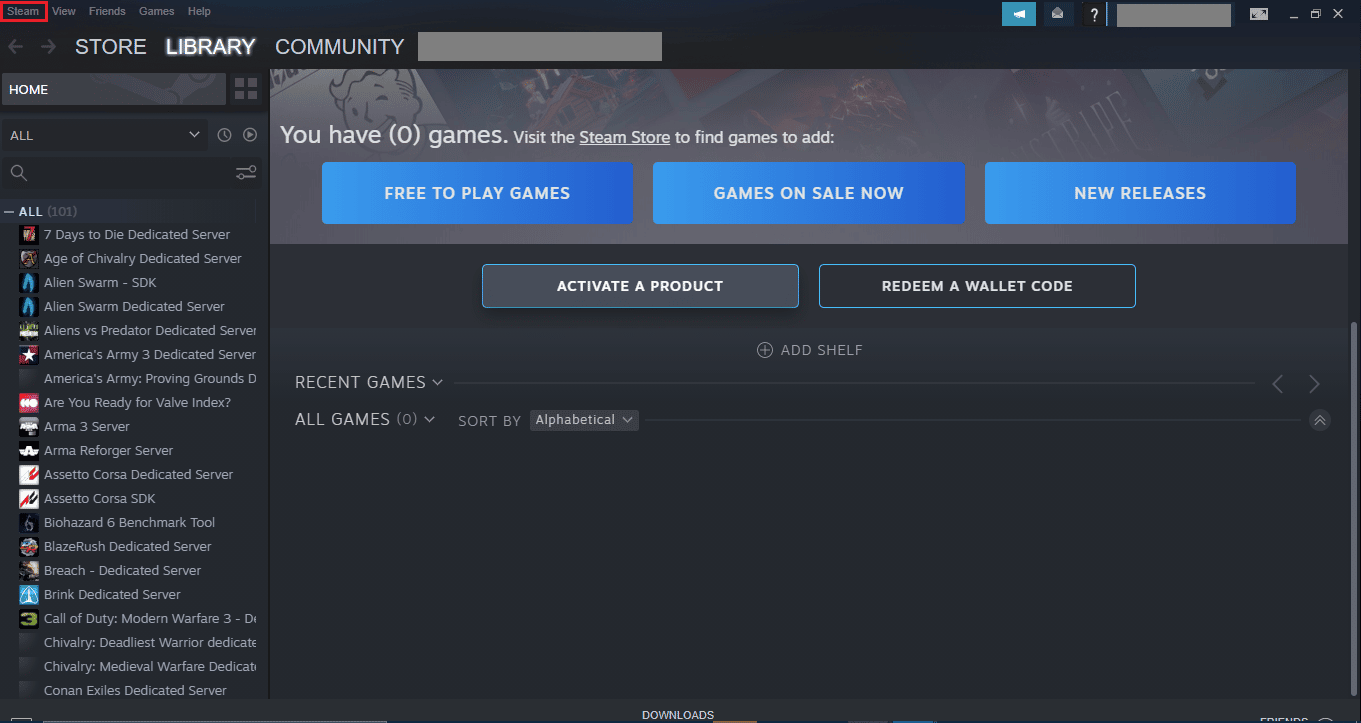
3. เลือก การตั้งค่า
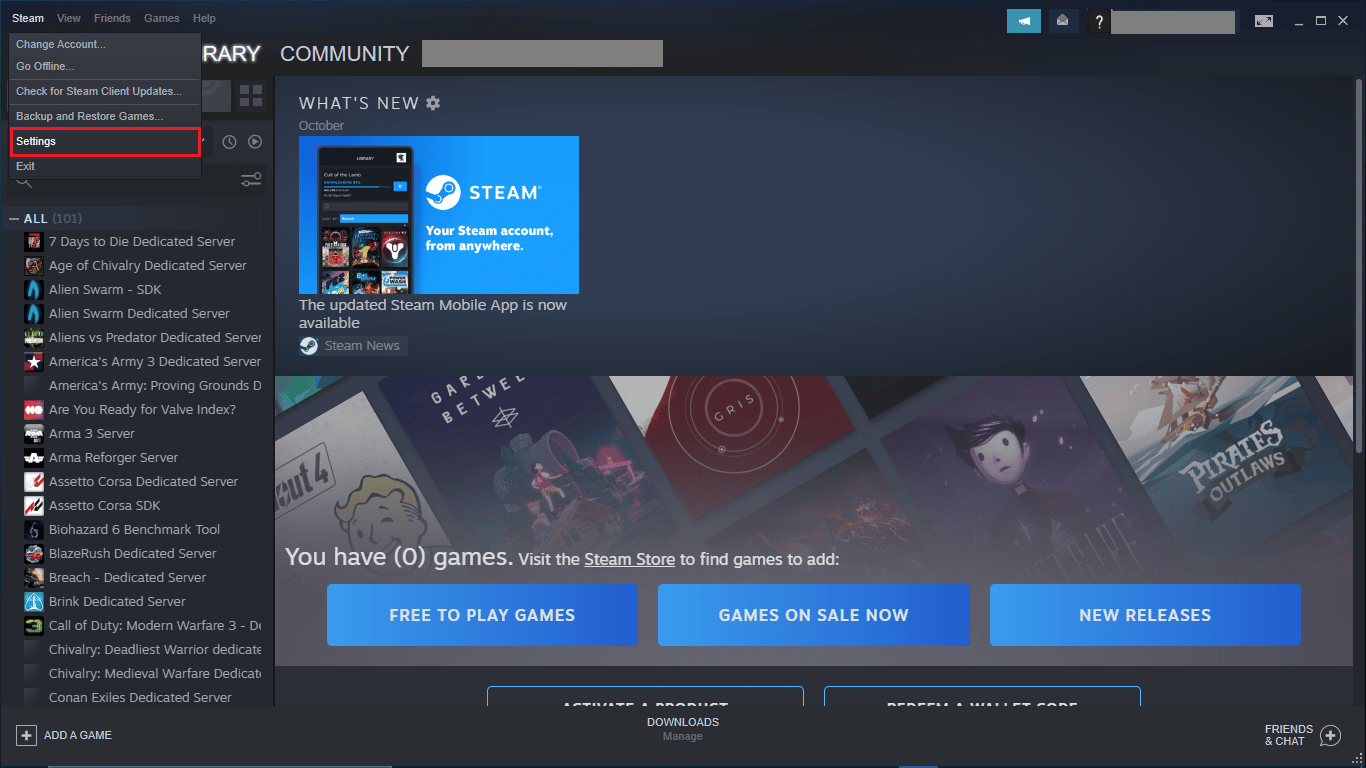
4. เลือก ดาวน์โหลด
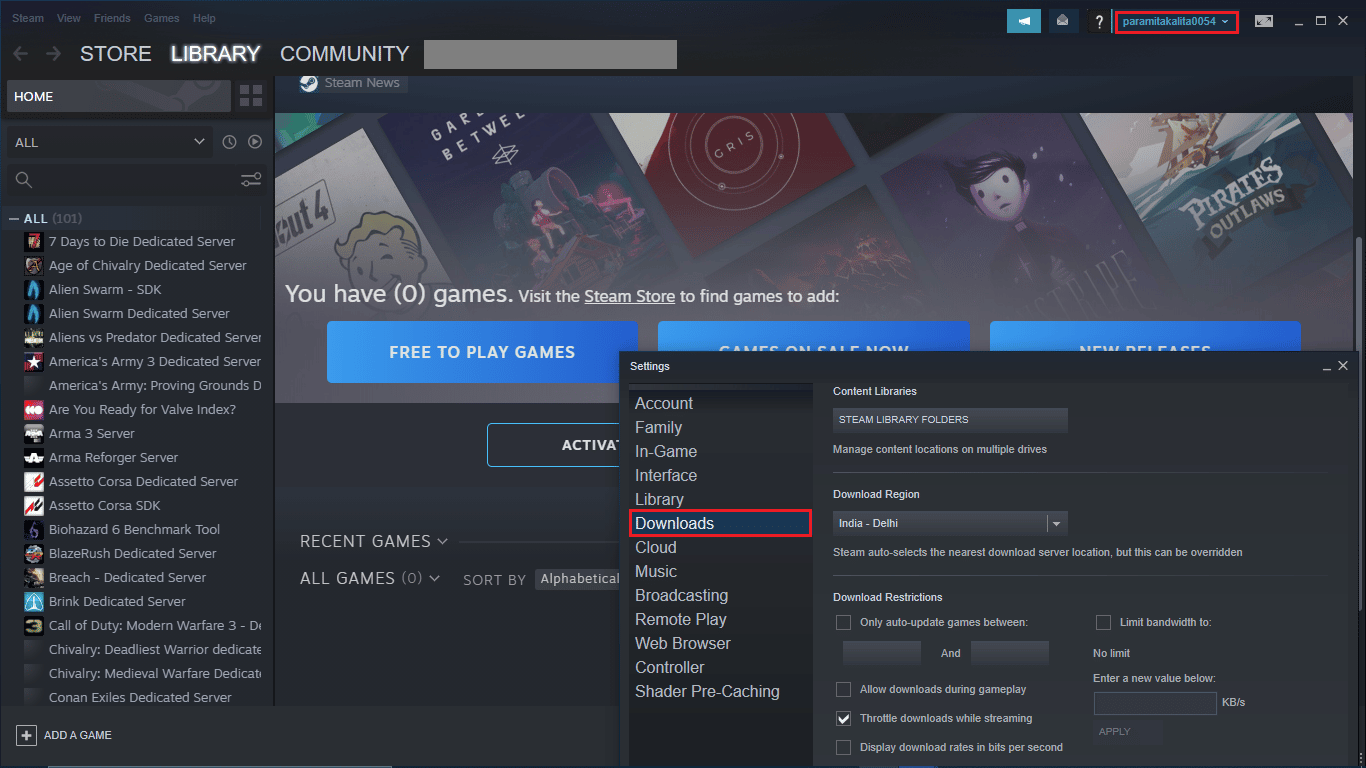
5. ทางด้านขวา ให้คลิก ล้างแคชดาวน์โหลด
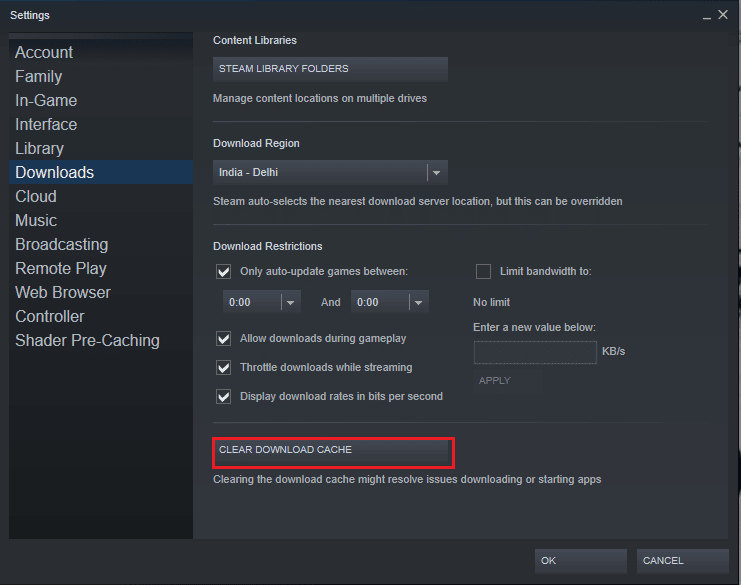
6. กด OK เพื่อยืนยัน
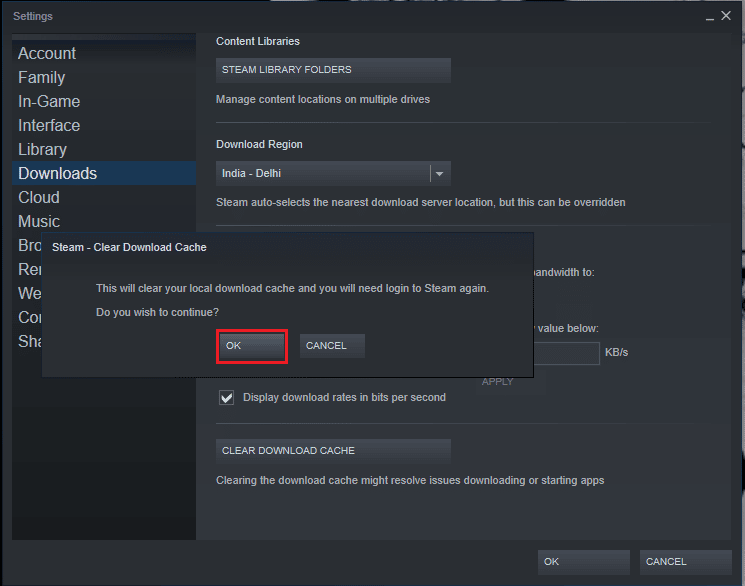
7. เปิด แอป Steams อีกครั้ง
อ่านเพิ่มเติม: แก้ไข steam_api64.dll ที่หายไปใน Windows 10
วิธีที่ 5: ตรวจสอบความสมบูรณ์ของไฟล์เกม
บางครั้งอาจเป็นเกมอื่นที่ไม่ใช่ Steam ที่เป็นปัญหา ไฟล์บางไฟล์ที่ขาดหายไปอาจทำให้มีการสื่อสารผิดพลาดระหว่างสองโปรแกรมได้ ดังนั้นให้ใช้ Steam เพื่อทำการสแกนไฟล์ของเกมที่มีปัญหาและแก้ไขปัญหาใด ๆ หากมี อ่านบทความของเราเกี่ยวกับวิธีตรวจสอบความสมบูรณ์ของไฟล์เกมบน Steam ด้วยวิธีการเหล่านี้ คุณน่าจะไปได้ดี
แก้ไขข้อผิดพลาด Steam ไม่มีผู้ใช้ Steam
ผู้ใช้หลายคนพบข้อผิดพลาด Steam ไม่มีผู้ใช้ Steam เมื่อพยายามเข้าถึงเกมบน Steam แนวทางที่ดีที่สุดคือการ อัปเดตแอปของคุณ เป็นเวอร์ชันล่าสุด ลองออกจากระบบแล้วกลับเข้าสู่ Steam ด้วยข้อมูลรับรองการเข้าสู่ระบบของคุณ
Garry's Mod ยังอยู่ใน Steam ไหม?
ใช่ เกมนี้เปิดให้เล่นบน Steam เท่านั้น Garry's Mod ใช้งานได้กับคอมพิวเตอร์ที่ใช้ Windows หรือ Mac OS(X) เท่านั้น เกมไม่พร้อมใช้งานบนอุปกรณ์พกพาหรืออุปกรณ์อื่นที่สามารถเล่นเกมได้
คุณจะแก้ไขข้อผิดพลาดของ Engene ใน GMod ได้อย่างไร
เรานำวิธีแก้ปัญหามาให้คุณโดยไม่ต้องติดตั้งใหม่
1. ไปที่เมนู Steam LIBRARY
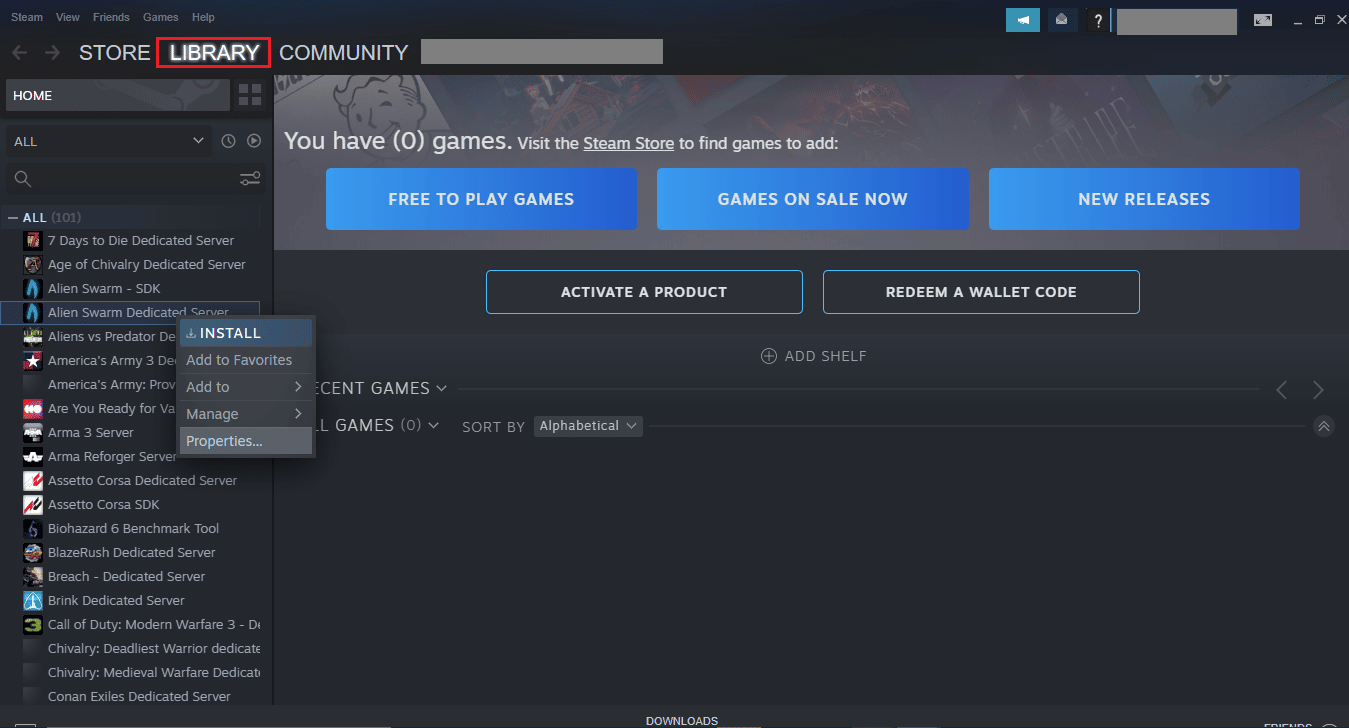
3. เลือก เกม
4. เลือก Garry's Mode แล้วคลิกขวาที่ Properties
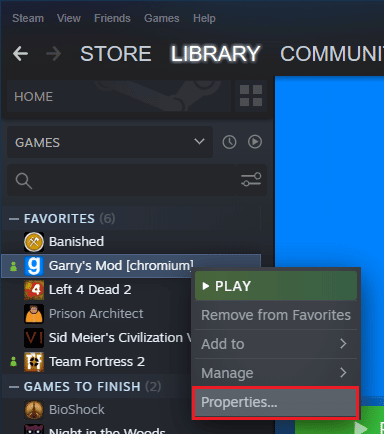
5. คลิก ไฟล์ในเครื่อง
6. เลือก ยืนยัน Intergrity Of Game Cache แล้วรอ
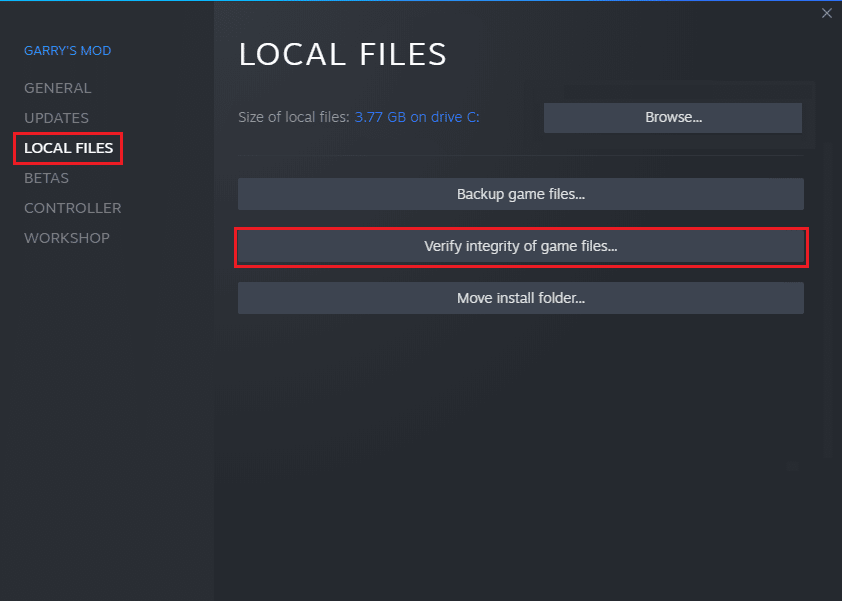
อ่านเพิ่มเติม: แก้ไข Steam ช่วยให้หยุดทำงาน
เหตุใด Mod ของ Garry ของฉันจึงหยุดทำงาน
หาก Garry's Mod ของคุณยังคงหยุดทำงาน สิ่งที่คุณสามารถทำได้เพื่อแก้ปัญหานี้คือการเปิดเกมในฐานะผู้ดูแลระบบ การไม่มีสิทธิ์ของผู้ดูแลระบบเป็นสาเหตุหนึ่งที่ทำให้เกมล่มได้บ่อยที่สุด ดังนั้นเพื่อแก้ไขข้อผิดพลาด mod ของ Steam ของ Garry ไม่ใช่ผู้ใช้ Steam คุณต้องคลิกขวาที่ไอคอนไฟล์แล้วเลือก Run as administrator
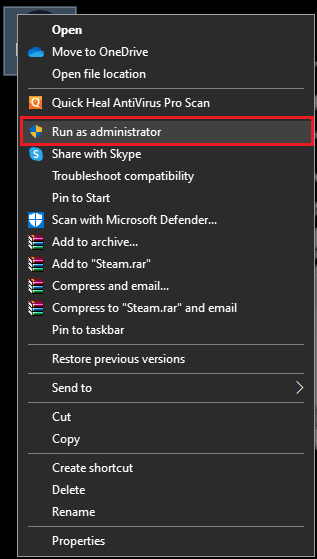
ปัญหาการหยุดทำงานของเกมไม่ใช่เรื่องแปลกในโลกของเกม และอาจเกิดขึ้นได้จากหลายสาเหตุ เช่น ไดรเวอร์กราฟิกที่ผิดพลาด การตั้งค่าเกมที่ไม่เหมาะสม ความขัดแย้งของซอฟต์แวร์ RAM ต่ำ ฯลฯ หาก Garry's Mod ของคุณยังคงหยุดทำงานบนพีซีของคุณ ก่อนติดต่อผู้พัฒนาเกม คุณจะได้รู้ว่าเหตุใดจึงเกิดขึ้นอยู่เสมอ
- ความละเอียดสูง และกราฟิกและการตั้งค่าวิดีโอในเกม
- ทำงาน หลาย โปรแกรมพร้อมกัน
- การ์ดกราฟิกของคุณอาจ เสียหาย
- ไฟล์เกม เสียหาย
ตอนนี้คุณทราบแล้วว่าเหตุใดเกมของคุณจึงหยุดทำงาน มาดูวิธีแก้ไขกัน เราได้ระบุขั้นตอนบางอย่างที่อาจช่วยคุณแก้ไขปัญหาได้
- คุณสามารถรีสตาร์ท พีซี ของคุณ
- ตรวจสอบ รายละเอียดพีซี ของคุณและลดความละเอียด
- อัปเดต ไดรเวอร์กราฟิก ของคุณ
- คุณยังสามารถลองเปลี่ยนตัวเลือกการ เปิด ใช้งานของคุณ
- ลองปิดใช้งานตัวเลือกการ ดาวน์โหลดอัตโนมัติ
คำถามที่พบบ่อย (FAQs)
ไตรมาสที่ 1 เหตุใดดิสก์ Steam จึงเสียหาย
ตอบ ดิสก์ Steam ของคุณอาจเสียหายเมื่ออัปเดตหรือดาวน์โหลดเกม
ไตรมาสที่ 2 การถอนการติดตั้ง Steam จะลบเกมหรือไม่
ตอบ ใช่ การถอนการติดตั้ง Steams จะลบเกมที่ติดตั้งทั้งหมด
ไตรมาสที่ 3 ฉันต้องซื้อเกม Steam อีกครั้งหรือไม่หากฉันถอนการติดตั้ง
ตอบ ไม่ คุณไม่จำเป็นต้องซื้อ Steam อีกครั้ง เนื่องจากให้คุณสามารถถอนการติดตั้งและติดตั้งเกมใหม่อีกครั้งเมื่อชำระเงินแล้ว
ที่แนะนำ:
- ทำไมถึงบอกว่ารอการชำระเงินบน G2A?
- แก้ไขข้อผิดพลาดในการฟอร์แมต USB Flash Drive
- วิธียกเลิกการเชื่อมโยงบัญชี Steam จาก FACEIT
- แก้ไขข้อผิดพลาด AppHangB1 บน Steam
การมีข้อผิดพลาด เช่น ข้อผิดพลาด Mod Steam ของ Garry ไม่มีผู้ใช้ Steam หรือข้อผิดพลาดอื่น ๆ ในเกมอื่นที่แสดงข้อผิดพลาด Steam ไม่มีผู้ใช้ Steam อาจใช้เวลานานและน่าหงุดหงิด เราหวังว่าคู่มือนี้มีประโยชน์เพียงพอสำหรับคุณในการเรียนรู้วิธีแก้ไข ข้อผิดพลาด Mod Steam ของ Garry ที่ไม่มีผู้ใช้ Steam อย่าลังเลที่จะเพิ่มคำแนะนำของคุณและถามข้อสงสัยของคุณในส่วนความคิดเห็นด้านล่าง
